|
Viktigt Access Services 2010 och Access Services 2013 tas bort från nästa version av SharePoint. Vi rekommenderar att du inte skapar nya webbappar samt migrerar dina befintliga program till en annan plattform, t.ex. Microsoft Power Apps. Du kan dela Access-data med Dataverse, som är en molndatabas där du kan skapa Power Platform appar, automatisera arbetsflöden, virtuella agenter med mera för webben, telefonen eller surfplattan. Mer information finns i Komma igång: Migrera Access-data till Dataverse. |
När du har ett anpassat Access-webbprogram och du är redo att dela det vidare från den ursprungliga webbplatsen kan du spara programmet som ett paket och överföra paketet till webbplatsen med programkatalogen eller till SharePoint Store. Vi leder dig genom stegen.
Obs!: Den här artikeln gäller inte Access-skrivbordsdatabaser.
Spara Access-programmet för distribution
När du sparar webbprogrammet för distribution i en programkatalog eller SharePoint Store är Spara för distribution det bästa alternativet. Med det här alternativet kan du låsa programmet så att användare inte kan ändra det. Med det här alternativet kan du även uppgradera programmet senare, när du gjort uppdateringar och du vill distribuera uppdateringarna till programmet i programkatalogen eller SharePoint Store.
-
Öppna webbprogrammet i Access och klicka på Arkiv > Spara som > Spara för distribution.
Obs!: Om du inte ser alternativet Spara för distribution finns inte Access-webbprogrammet på enMicrosoft 365 eller SharePoint Online-webbplats, eller så har du inte Office 2013 Service Pack 1 (SP1) eller senare installerat på datorn. Du kan fortfarande spara webbprogrammet som ett paket, men du har inte lika många alternativ, t.ex. möjlighet att låsa ett program.
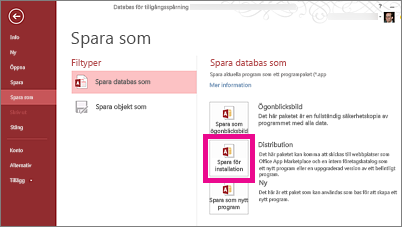
-
Ange ett namn på webbappaketet och justera versionsnumret, om det behövs.
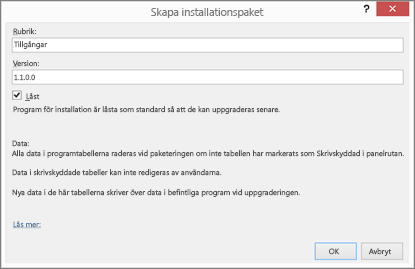
-
Låt kryssrutan Låst vara markerad om du inte vill att användare ska kunna uppdatera webbprogrammet som du distribuerar.
Varning!: Innan du låser webbprogrammet ska du spara en olåst kopia av det. Annars kommer du inte att kunna öppna webbappen för redigering.
-
Klicka på OK, gå till mappen där du vill spara filen och klicka sedan på OK.
-
Mer information om alternativet Spara för distribution och andra alternativ finns i Skapa ett Access-programpaket.
Nu när du har ett webbprogrampaket är du redo att distribuera det i programkatalogen eller SharePoint Store. Välj ett av de kommande avsnitten som gäller för din situation.
Överföra programmet till din programkatalog
Webbplatsen med programkatalogen är en privat plats där personer i din organisation kan distribuera och hantera anpassade program som andra kan lägga till på sina webbplatser. Om du inte har överfört ett Access-webbprogram till programkatalogen tidigare kanske du har andra steg som ska göras först, t.ex. att skapa webbplatsen med programkatalogen, om den inte har skapats ännu. Se Använda programkatalogen för att göra anpassade företagsprogram tillgängliga i SharePoint Online-miljön.
Så här överför du ett Access-webbapppaket till programkatalogswebbplatsen
-
Gå till webbplatsen med programkatalogen. Om du är administratör för SharePoint Online klickar du på Admin > SharePoint > Program > Programkatalog högst upp på webbplatsen, och klickar sedan på namnet på din programkatalog.
Obs!: Om du inte är administratör för SharePoint Online kan du inte se Admin-länken och du måste hämta URL-adressen för webbplatsen med programkatalogen från administratören. Du måste vara minst administratör för webbplatssamlingen för webbplatsen med programkatalogen för att överföra till programkatalogen.
-
På startsidan för webbplatsen med programkatalogen klickar du på panelen Distribuera program för SharePoint (eller klicka på Program för SharePoint i navigeringen).
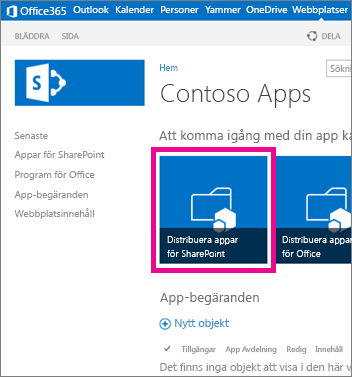
-
Gå till biblioteket Program för SharePoint och klicka på nytt program.
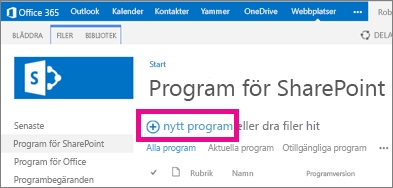
-
Bläddra till .app-paketfilen som du sparade tidigare och klicka sedan på OK.
-
I egenskapsformuläret granskar eller uppdaterar du Namn för programmet. Du kan också ange till exempel en beskrivning. Alla uppgifter i egenskapsformulär behövs inte för att överföra programmet. Följ anvisningarna på skärmen för sådant som bildstorlek. Var särskilt uppmärksam på följande:
-
Om det finns en ikon som du vill använda för att representera programmet i programkatalogen anger du en URL till den i fältet Ikon för URL.
-
Om du vill kategorisera programmet så att det visas i en viss kategori, väljer eller anger du en kategori under Kategori.
-
Om du vill erbjuda hjälp och information till programanvändare anger du en URL för det i fältet Support-URL.
-
Kontrollera att kryssrutan Aktiverad är markerad så att användarna kan lägga till programmet i webbplatserna.
-
Om du vill att programmet ska finnas med i innehållsvyn Värt att uppmärksamma för programkatalogen markerar du kryssrutan Aktuellt.
-
Klicka på Spara.
Access-webbprogrammet ska nu vara tillgängligt så att andra personer kan lägga till det på sina webbplatser genom att klicka på Inställningar > Lägg till ett program. Om du uppdaterar ditt webbprogram ser personer som har lagt till en tidigare version av programmet på en webbplats nu en möjlighet att uppgradera programmet på webbplatsen.
Överföra webbprogrampaketet till SharePoint Store
SharePoint Store är en öppen marknadsplats där personer delar och säljer program till andra användare av SharePoint över hela världen. Om du inte har överfört ett program till SharePoint Store tidigare har du förmodligen en del steg som du måste göra först. Om du behöver hjälp kan du gå till Publicera program för SharePoint eller överväga att överföra till en programkatalog som din organisation har skapat.










